[삼]
스마트 폰은 전화를 걸 수 있지만 대부분의 사람들은 그들을 보내도록 사용하고 있습니다. 메시지 ...에 Android의 "대화 위젯"으로 모든 채팅을 계속 유지하는 것보다 훨씬 쉽습니다. 핸드셋의 홈 화면에서 프론트와 센터를 넣는 방법은 다음과 같습니다.
Android의 대화 위젯은 무엇입니까?
대화 위젯이 도입되었습니다 안드로이드 12. ...에 표면에 간단하게 보이지만 실제로 꽤 똑똑합니다. 위젯은 "대화"기능을 활용합니다. Android 11에 추가되었습니다 ...에
Android는 특정 앱에서 "대화"로 알림을 식별하고이를 수행합니다. 통지 그늘의 맨 위에있는 전용 섹션 ...에 이들은 SMS 앱, 느슨한, 전보 또는 다른 앱에서 지원하는 다른 앱에서 알림 일 수 있습니다.
대화 위젯을 사용하면 이러한 대화가 홈 화면에서 쉽게 액세스 할 수 있습니다. 사용하는 메시징 앱에서 제공하는 위젯을 사용하는 것으로 제한되지는 않습니다. 그리고 그것은 모든 대화를위한 동일한 위젯이기 때문에, 당신은 멋지고 유니폼 모양을 얻습니다.
관련된: Android의 "대화"섹션에서 앱을 제거하는 방법
대화 위젯을 사용하는 방법
글쓰기시 대화 위젯은 Android 12 (및 최신)에서만 사용할 수 있습니다. 첫째, 홈 화면의 빈 공간을 누르고 누르고 있습니다.

팝업 메뉴에서 "위젯"을 선택하십시오.

위젯 목록의 "대화"로 스크롤하여 확장하십시오.
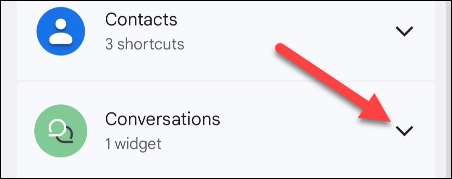
위젯을 누르고 누르고 있으면 홈 화면의 아무 곳에 나 떨어 뜨릴 수 있습니다.

위젯을 릴리스 한 후에는 사용하려는 대화를 선택할 수 있습니다. 최근 대화 목록이 표시됩니다. 하나를 선택하십시오.
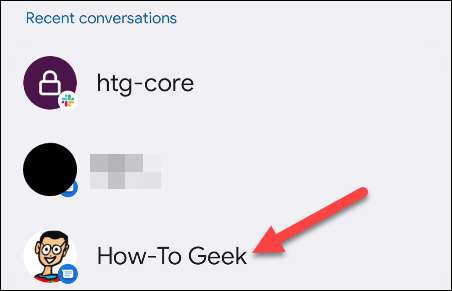
위젯이 이제 홈 화면에 나타납니다. 여기에서 위젯의 크기를 조정할 수 있으므로 얼마나 많은 정보 의지를 결정할 수 있습니다. 위젯을 누르고 잡으십시오.
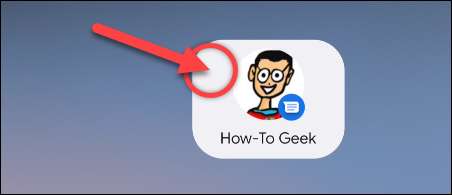
핸들이 나타나고 크기를 조정하도록 드래그 할 수 있습니다.
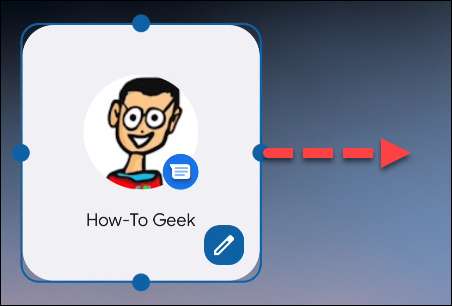
위젯이 커지면 더 많은 대화가 표시됩니다. 또한 더 큰 크기는 메시지와 일치하는 재미있는 배경을 보여줄 수 있습니다. 사용할 수있는 크기가 몇 가지 있습니다.
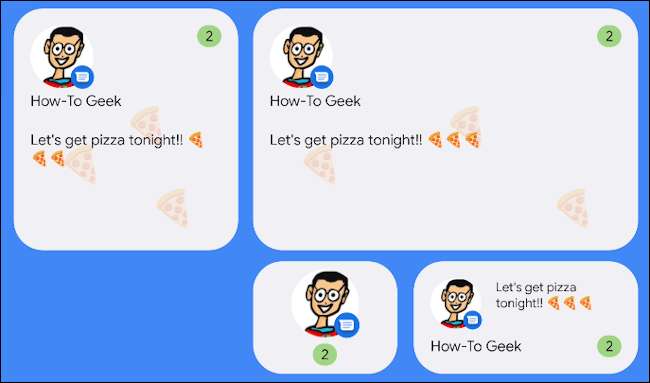
마지막으로 위젯을 탭하고 보유 할 때 나타나는 연필 아이콘을 사용하면 다른 대화를 선택할 수 있습니다.
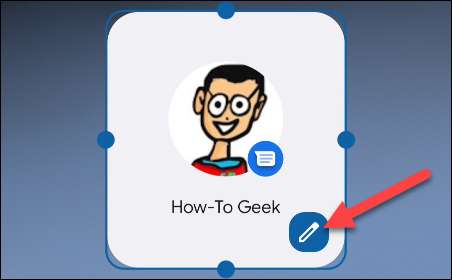
위젯을 제거하려면 누르고 있으면 누르고 있으면 화면 상단의 "제거"버튼으로 드래그하십시오.
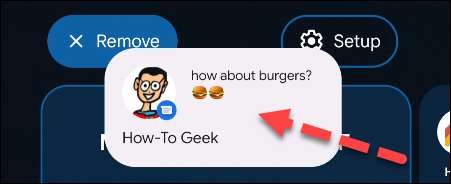
그게 다야 해! 당신은 A를 넣을 수 있습니다 홈 화면에 위젯 당신이 가지고있는 모든 중요한 대화를 위해. 메시지를 쉽게보고 쉽게 일어나고있는 앱으로 빠르게 뛰어 넘을 수 있습니다.
관련된: Android에서 Google 위젯을 사용자 정의하는 방법






